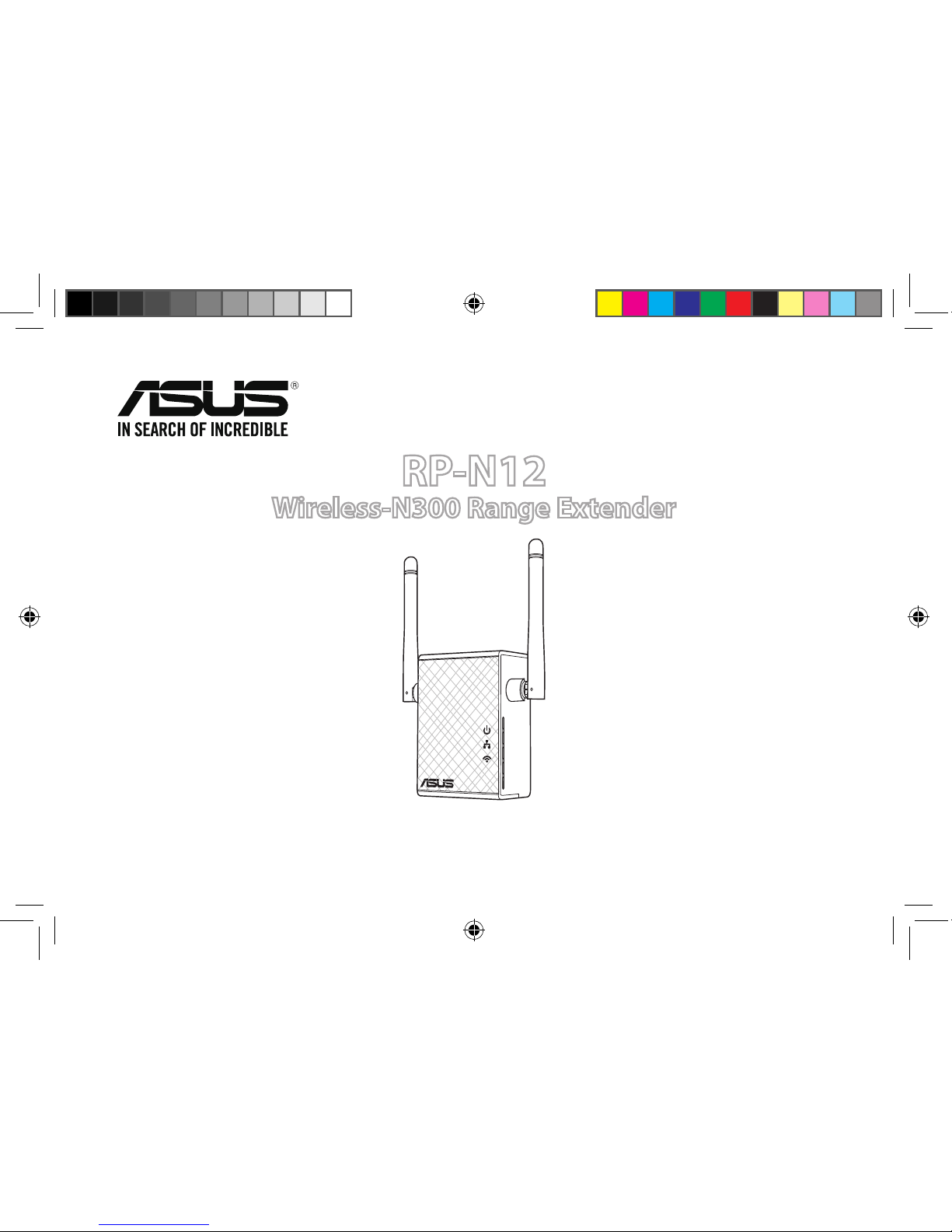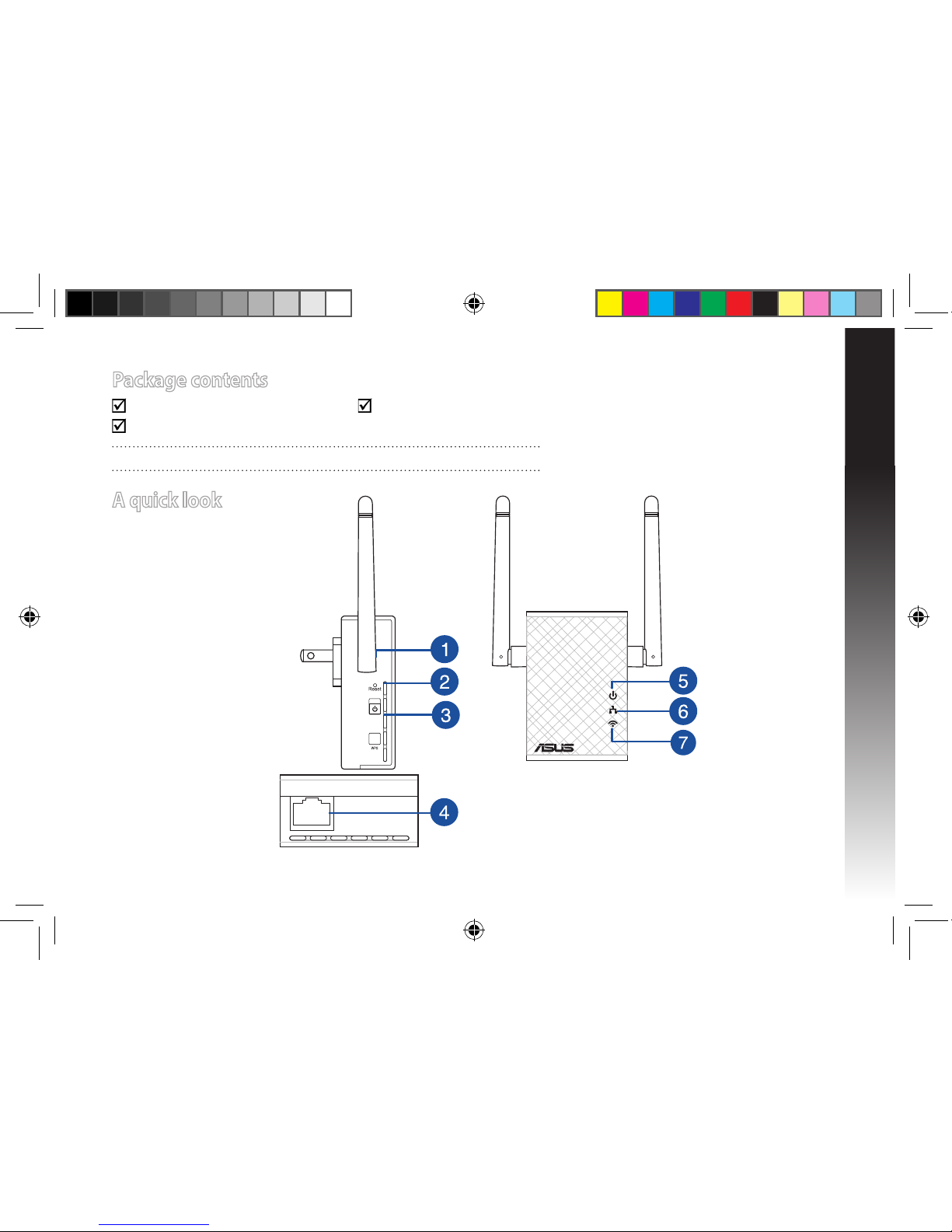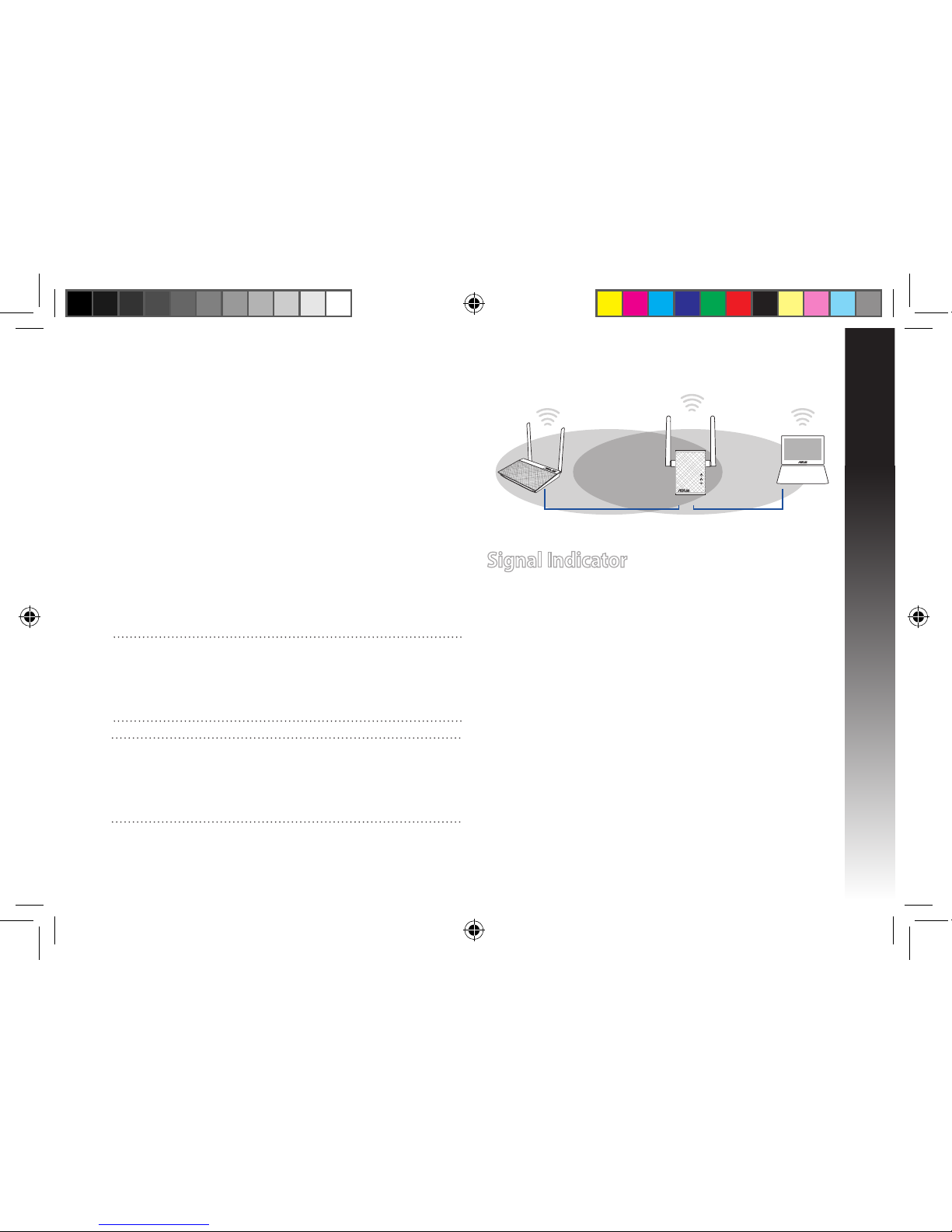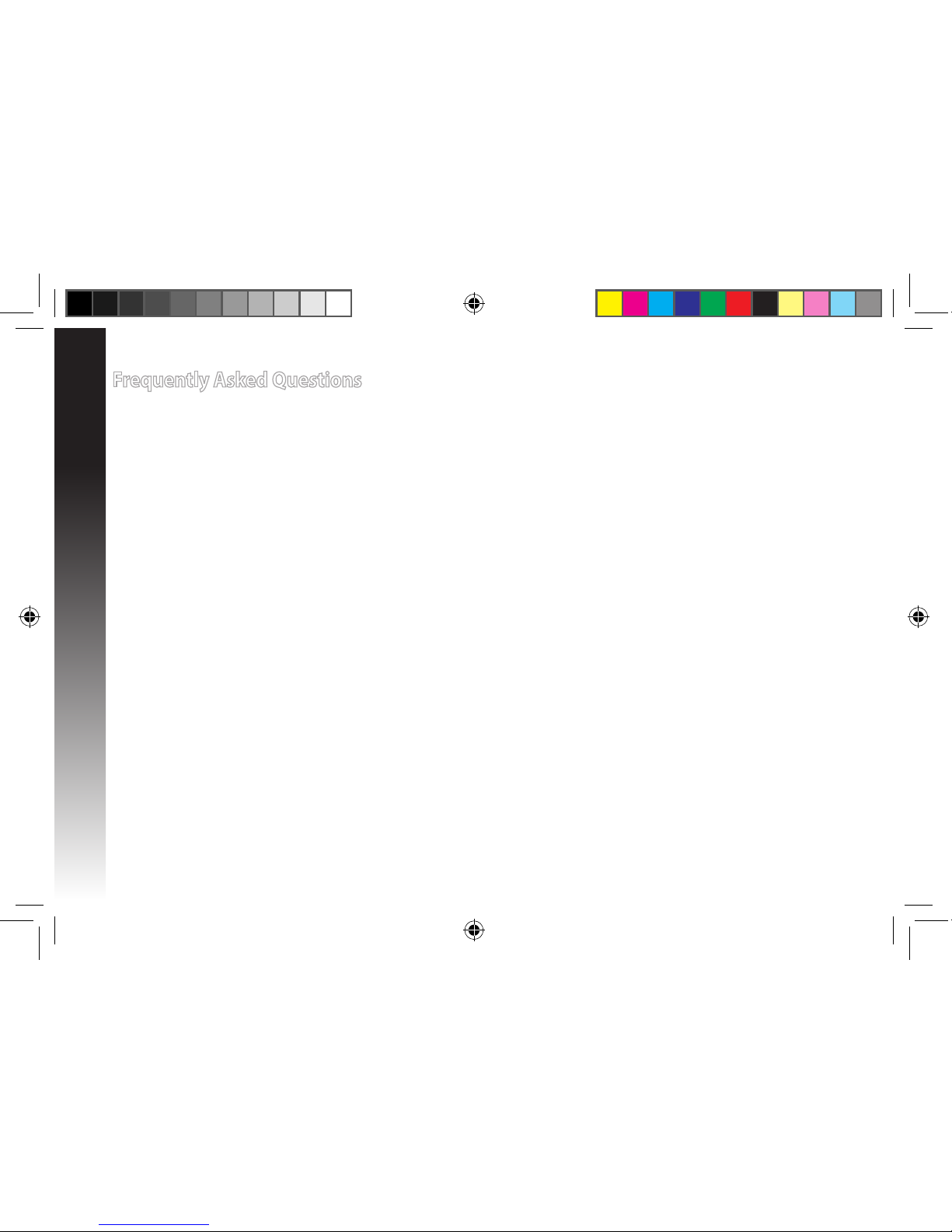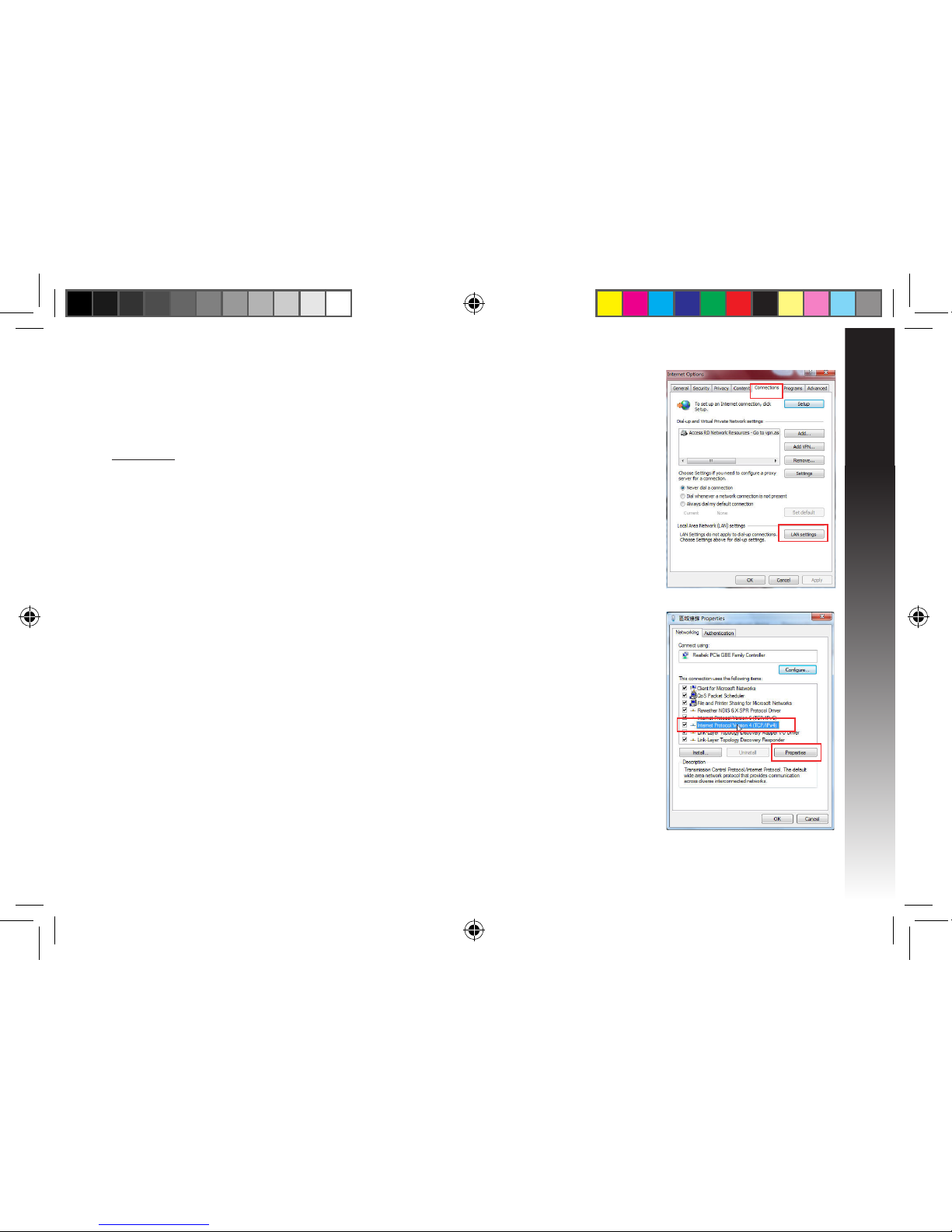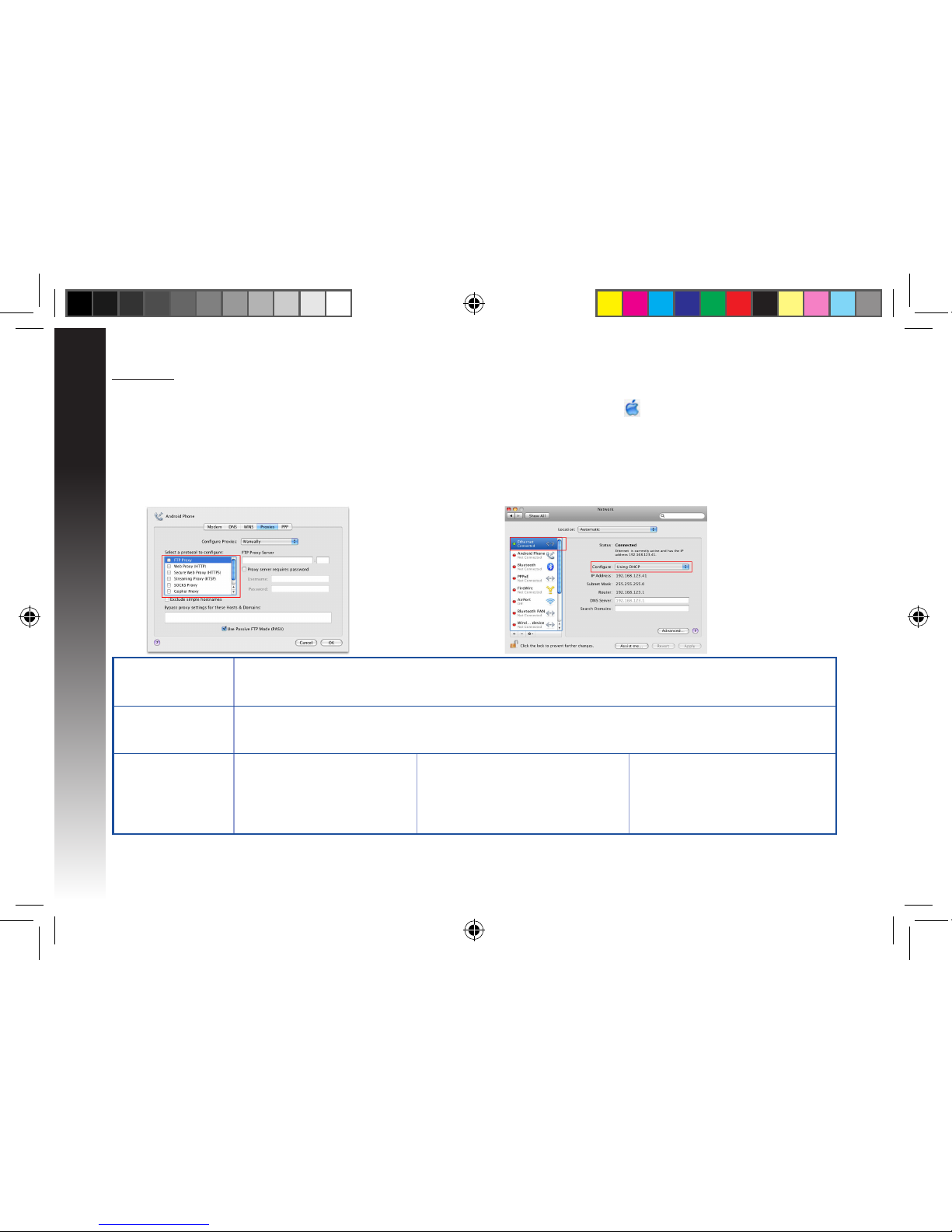10
Allumer le répéteur
1. Placez le répéteur à proximité de votre routeur.
2. Branchez le répéteur à une prise électrique. Patientez une
minute jusqu’à ce que le témoin Wi-Fi clignote.
Congurer le répéteur
Connexion à un réseau
Utilisez l’une des méthodes de connexion suivantes pour établir
une connexion au réseau.
Option A : connexion via l’interface de gestion
1. Utilisez un dispositif doté d’un module Wi-Fi (ex : ordinateur,
tablette ou smartphone) pour localiser et vous connecter au
réseau sans l nommé ASUS_RPN12.
2. Ouvrez votre navigateur Internet et entrez http://repeater.
asus.com dans la barre d’adresse pour ouvrir l’interface de
gestion du répéteur.
3. Entrez le nom d’utilisateur et le mot de passe par défaut
suivants : admin / admin.
4. Suivez les instructions apparaissant à l’écran pour congurer
le répéteur.
• Sélectionnez le réseau Wi-Fi dont vous souhaitez étendre la
couverture, puis entrez sa clé de sécurité. Si le réseau Wi-Fi est
masqué, réglez les paramètres manuellement.
• Connectez vos appareils sans l à se nouveau réseau.
• Conservez les paramètres par défaut ou spéciez le nom du
réseau étendu et une clé de sécurité. Une fois terminé, cliquez
sur Suivant..
Option B : utilisation de la fonction WPS
1. Appuyez sur le bouton WPS situé sur le côté du routeur /
point d’accès sans l.
2. Appuyez sur le bouton WPS situé sur le côté du répéteur
pendant plus de deux secondes, et ce jusqu’à ce que le
témoin Wi-Fi clignote.
REMARQUE : Consultez le mode d’emploi de votre routeur /
point d’accès sans l pour localiser l’emplacement du bouton
WPS..
REMARQUE : Le nom de réseau (SSID) du répéteur est modié
pour partager le même nom que celui de votre réseau sans l
existant suivi du suxe _RPT et partage le mot de passe de
votre routeur ou point d’accès sans l.
na10206_rp-n12_qsg.indb 10 2015/5/8 12:03:21